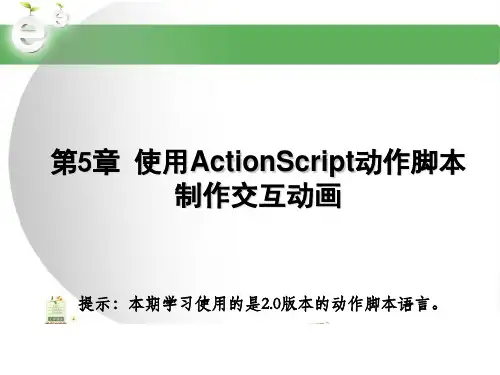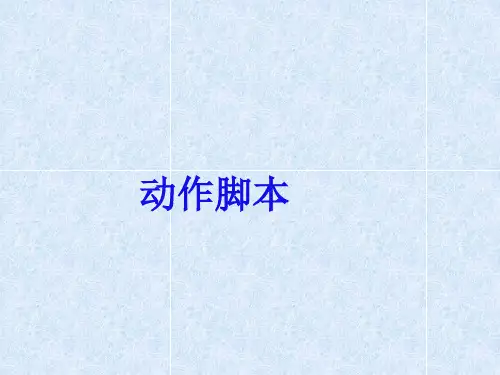动作脚本入门教程.ppt
- 格式:ppt
- 大小:1.78 MB
- 文档页数:33
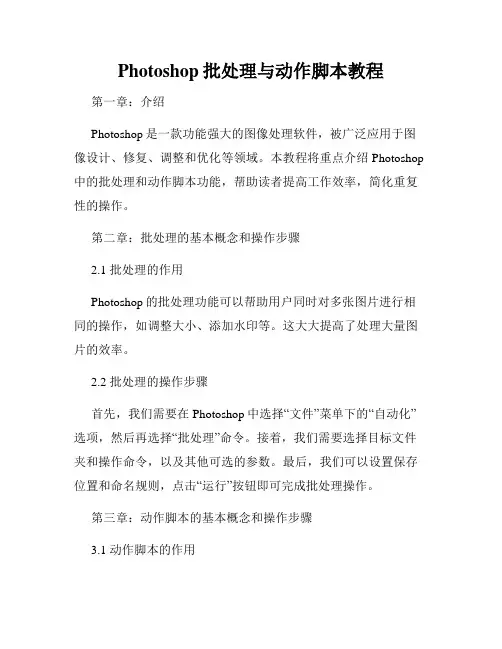
Photoshop批处理与动作脚本教程第一章:介绍Photoshop是一款功能强大的图像处理软件,被广泛应用于图像设计、修复、调整和优化等领域。
本教程将重点介绍Photoshop 中的批处理和动作脚本功能,帮助读者提高工作效率,简化重复性的操作。
第二章:批处理的基本概念和操作步骤2.1 批处理的作用Photoshop的批处理功能可以帮助用户同时对多张图片进行相同的操作,如调整大小、添加水印等。
这大大提高了处理大量图片的效率。
2.2 批处理的操作步骤首先,我们需要在Photoshop中选择“文件”菜单下的“自动化”选项,然后再选择“批处理”命令。
接着,我们需要选择目标文件夹和操作命令,以及其他可选的参数。
最后,我们可以设置保存位置和命名规则,点击“运行”按钮即可完成批处理操作。
第三章:动作脚本的基本概念和操作步骤3.1 动作脚本的作用动作脚本可以记录和播放Photoshop中的一系列操作步骤,从而对多张图片进行批量处理。
它可以用于自动化重复性操作,节省时间和精力。
3.2 动作脚本的录制和播放步骤首先,我们需要在Photoshop中打开一个目标图片,然后选择“窗口”菜单下的“动作”选项,打开动作面板。
接着,我们可以点击面板的“创建新动作”按钮来录制一系列操作步骤。
录制完成后,我们可以停止录制,并保存动作。
之后,我们可以选择多张图片,通过点击播放按钮来批量处理这些图片。
第四章:如何优化批处理和动作脚本4.1 优化批处理的方法为了提高批处理的效率和减少错误,我们可以采取以下几种方法。
首先,我们可以在处理大量图片之前,先处理一张进行测试,以确保操作的正确性。
其次,我们可以利用正确的图片尺寸和分辨率,避免不必要的缩放和调整操作。
另外,我们还可以利用保存选项来选择合适的文件格式和压缩比例,以减小文件大小。
4.2 优化动作脚本的方法为了提高动作脚本的效率和减少错误,我们可以采取以下几种方法。
首先,我们可以规划好录制的操作步骤,并保持操作的简洁和准确。
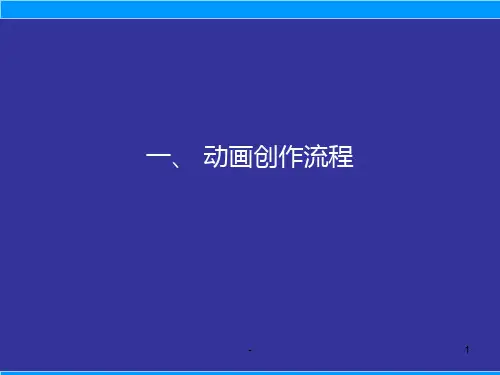

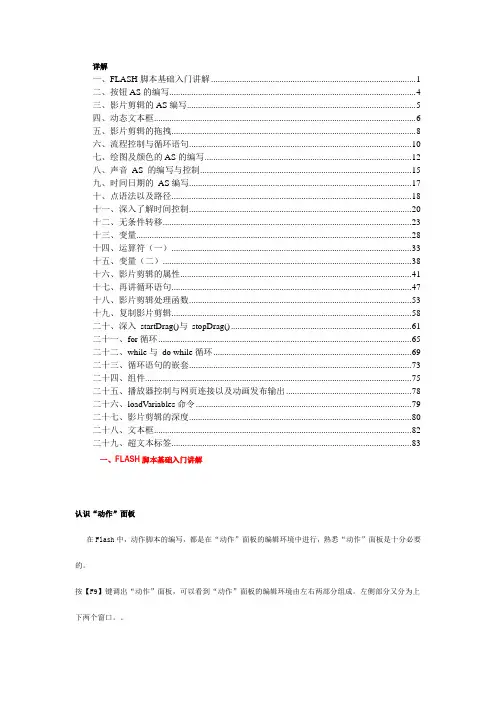
详解一、FLASH脚本基础入门讲解 (1)二、按钮AS的编写 (4)三、影片剪辑的AS编写 (5)四、动态文本框 (6)五、影片剪辑的拖拽 (8)六、流程控制与循环语句 (10)七、绘图及颜色的AS的编写 (12)八、声音AS 的编写与控制 (15)九、时间日期的AS编写 (17)十、点语法以及路径 (18)十一、深入了解时间控制 (20)十二、无条件转移 (25)十三、变量 (29)十四、运算符(一) (35)十五、变量(二) (39)十六、影片剪辑的属性 (43)十七、再讲循环语句 (49)十八、影片剪辑处理函数 (55)十九、复制影片剪辑 (60)二十、深入startDrag()与stopDrag() (63)二十一、for循环 (67)二十二、while与do while循环 (71)二十三、循环语句的嵌套 (75)二十四、组件 (77)二十五、播放器控制与网页连接以及动画发布输出 (80)二十六、loadVariables命令 (81)二十七、影片剪辑的深度 (82)二十八、文本框 (84)二十九、超文本标签 (85)一、FLASH脚本基础入门讲解认识“动作”面板在Flash中,动作脚本的编写,都是在“动作”面板的编辑环境中进行,熟悉“动作”面板是十分必要的。
按【F9】键调出“动作”面板,可以看到“动作”面板的编辑环境由左右两部分组成。
左侧部分又分为上下两个窗口。
左侧的上方是一个“动作”工具箱,单击前面的图标展开每一个条目,可以显示出对应条目下的动作脚本语句元素,双击选中的语句即可将其添加到编辑窗口。
下方是一个“脚本”导航器。
里面列出了FLA文件中具有关联动作脚本的帧位置和对象;单击脚本导航器中的某一项目,与该项目相关联的脚本则会出现在“脚本”窗口中,并且场景上的播放头也将移到时间轴上的对应位置上。
双击脚本导航器中的某一项,则该脚本会被固定。
右侧部分是“脚本”编辑窗口,这是添加代码的区域。

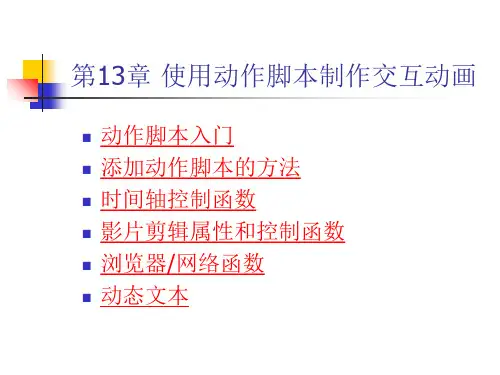
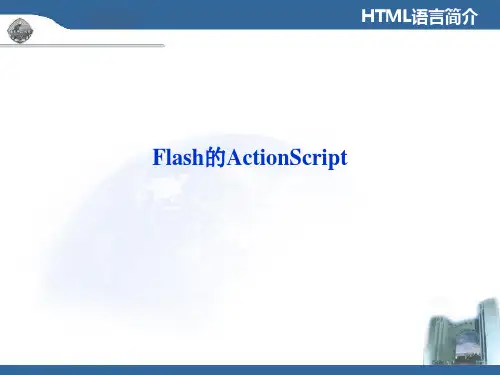
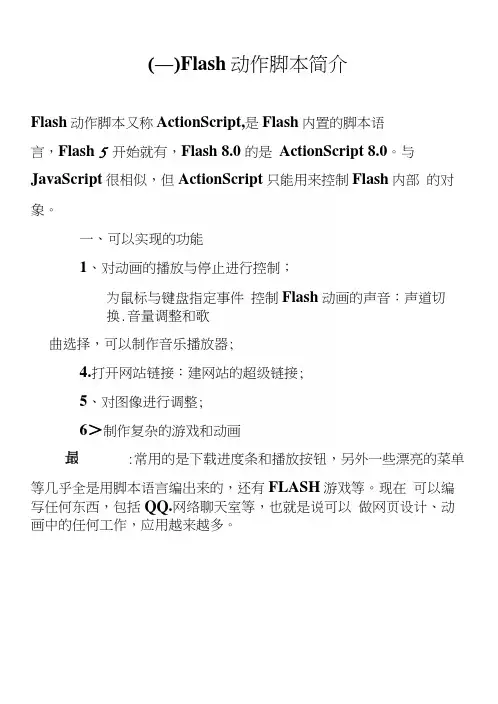
(―)Flash动作脚本简介Flash动作脚本又称ActionScript,是Flash内置的脚本语言,Flash 5开始就有,Flash 8.0 的是ActionScript 8.0。
与JavaScript很相似,但ActionScript只能用来控制Flash内部的对象。
一、可以实现的功能1、对动画的播放与停止进行控制;为鼠标与键盘指定事件控制Flash动画的声音:声道切换.音量调整和歌曲选择,可以制作音乐播放器;4.打开网站链接:建网站的超级链接;5、对图像进行调整;6>制作复杂的游戏和动画:常用的是下载进度条和播放按钮,另外一些漂亮的菜单等几乎全是用脚本语言编出来的,还有FLASH游戏等。
现在可以编写任何东西,包括QQ.网络聊天室等,也就是说可以做网页设计、动画中的任何工作,应用越来越多。
二、Flash动作脚本的编程原则只有通过反复练习,才能理解和掌握常用的命令和编程方法。
特别要注意以下几个原则:2、写代码时使用英文输入法,标点要用半角符号;操作什么就要添加什么,不可无中生有;3、汪意区分代码的大小写。
脚本编程实质上是一个创作的过程,明白了什么地方添加什么效果,这些效果基本上可以通过哪些代码来实现,就算掌ST FL AS H 编程。
FLAS H编程的基本过程如下:1、2、3、4、明确要完成的任务;确定要完成的任务需要用到哪些对象;按使用的先后顺序制作需要的对象;为对象添加动作脚本;5、在“动作”面板中对代码进行测试;6、对整个FLASH程序进行全面测试。
三、FLASH中的编程环境1、动作面板2、“输出”面板:用来在测试影片时显示脚本中的错误信息,也可以用来输出指定的内容,如:在脚本区输入:trace(“输出数字:1、2、3、4、5、6、7、8、9、10”),然后按下“Ctrl+Enter” 组合键,内容将显示在“输出”面板。
窗口的右上角也有一些实用的菜单命令。
3、“脚本”窗口选择“文件I新建”,选择"Actionscript文件”,打开“脚本”窗口,与“动作”面板的代码编写窗口类似。
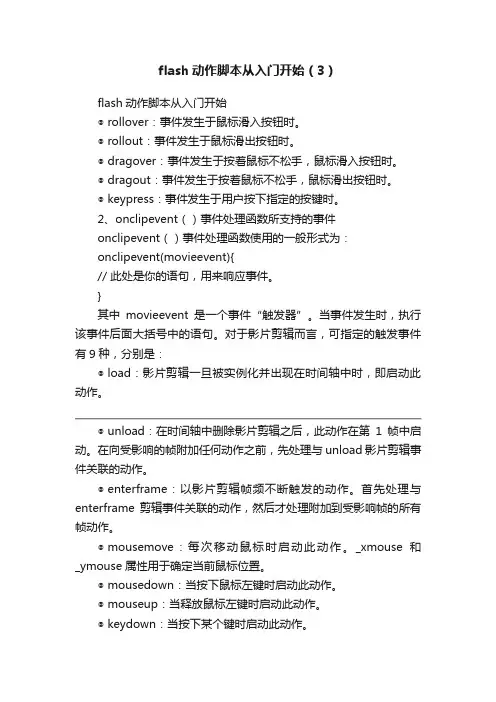
flash动作脚本从入门开始(3)flash动作脚本从入门开始◎ rollover:事件发生于鼠标滑入按钮时。
◎ rollout:事件发生于鼠标滑出按钮时。
◎ dragover:事件发生于按着鼠标不松手,鼠标滑入按钮时。
◎ dragout:事件发生于按着鼠标不松手,鼠标滑出按钮时。
◎ keypress:事件发生于用户按下指定的按键时。
2、onclipevent()事件处理函数所支持的事件onclipevent()事件处理函数使用的一般形式为:onclipevent(movieevent){// 此处是你的语句,用来响应事件。
}其中movieevent是一个事件“触发器”。
当事件发生时,执行该事件后面大括号中的语句。
对于影片剪辑而言,可指定的触发事件有9种,分别是:◎ load:影片剪辑一旦被实例化并出现在时间轴中时,即启动此动作。
◎ unload:在时间轴中删除影片剪辑之后,此动作在第1帧中启动。
在向受影响的帧附加任何动作之前,先处理与unload影片剪辑事件关联的动作。
◎ enterframe:以影片剪辑帧频不断触发的动作。
首先处理与enterframe剪辑事件关联的动作,然后才处理附加到受影响帧的所有帧动作。
◎ mousemove:每次移动鼠标时启动此动作。
_xmouse和_ymouse属性用于确定当前鼠标位置。
◎ mousedown:当按下鼠标左键时启动此动作。
◎ mouseup:当释放鼠标左键时启动此动作。
◎ keydown:当按下某个键时启动此动作。
◎ keyup:当释放某个键时启动此动作。
◎ data:当在loadvariables()或loadmovie()动作中接收数据时启动此动作。
当与loadvariables()动作一起指定时,data事件只在加载最后一个变量时发生一次。
当与loadmovie()动作一起指定时,获取数据的每一部分时,data事件都重复发生。
第四节基本命令和程序结构控制前面几节我们讲解了actionscript的基础知识,相信你已经对actionscript的编程方法、基本概念以及语法规范等有了一定的认识。